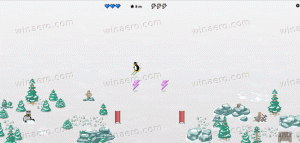أضف قائمة سياق خيارات بدء التشغيل المتقدمة في نظام التشغيل Windows 10
يمكنك إضافة خيارات بدء التشغيل المتقدمة قائمة السياق في نظام التشغيل Windows 10 لتتمكن من إجراء استكشاف الأخطاء وإصلاحها بسرعة ، والاسترداد وتكوين التمهيد لجهاز الكمبيوتر الخاص بك.
في Windows 10 ، توجد طريقة لإنشاء قائمة سياق خاصة لسطح المكتب لإعادة تشغيل نظام التشغيل بسرعة وتشغيل خيارات بدء التشغيل المتقدمة (خيارات استكشاف الأخطاء وإصلاحها). يعد هذا مفيدًا جدًا إذا كانت لديك بعض المشكلات التي لا يمكنك إصلاحها في بيئة Windows 10 العادية ، على سبيل المثال ، قد تحتاج إلى الكتابة فوق بعض الملفات قيد الاستخدام أو حذفها. إنه حقًا بديل جيد لأقراص DVD أو USB قابلة للتمهيد. اتبع الإرشادات البسيطة في هذه المقالة لمعرفة كيفية إضافة هذا الأمر المفيد إلى قائمة سياق سطح المكتب.
إليك كيفية ظهور شاشة خيارات بدء التشغيل المتقدمة في نظام التشغيل Windows 10.
يتيح لك عنصر المتابعة الخروج من الشاشة وبدء تشغيل نظام التشغيل بشكل طبيعي.
يتضمن عنصر "تحرّي الخلل وإصلاحه" عددًا من الأدوات المفيدة ، على سبيل المثال موجه الأوامر ، واسترداد النظام وإعادة التعيين ، وإصلاح بدء التشغيل ، والمزيد.
لإنشاء أمر قائمة السياق ، يمكننا استخدام نفس الحيلة التي تناولناها في منشور المدونة
اجعل اختصارًا لخيارات بدء التشغيل المتقدمة في نظام التشغيل Windows 10. يبدو الأمر الذي نحتاجه للتكامل مع قائمة السياق كما يلي:shutdown.exe / r / o / f / t 0
المفاتيح هي:
- يعني رمز التبديل / r بعد shutdown.exe إعادة التشغيل
- مفتاح التبديل / o هو الدخول إلى "بدء التشغيل المتقدم"
- تغلق قوة التبديل / f كافة البرامج قيد التشغيل قبل إعادة تشغيل Windows
- يحدد رمز التبديل / t مقدار الوقت بالثواني الذي سيتم بعده إعادة تشغيل Windows.
قبل المتابعة ، تأكد من أن حساب المستخدم الخاص بك به الامتيازات الإدارية.
لإضافة قائمة سياق خيارات بدء التشغيل المتقدمة في نظام التشغيل Windows 10 ،
قبل المتابعة ، تأكد من أن حساب المستخدم الخاص بك به الامتيازات الإدارية. الآن ، اتبع التعليمات أدناه.
- قم بتنزيل أرشيف ZIP التالي: قم بتنزيل أرشيف ZIP.
- استخرج محتوياته إلى أي مجلد. يمكنك وضع الملفات مباشرة على سطح المكتب.
- قم بإلغاء حظر الملفات.
- انقر نقرًا مزدوجًا فوق ملف
إضافة قائمة سياق خيارات بدء التشغيل المتقدمةملف لدمجه. - لإزالة الإدخال من قائمة السياق ، استخدم الملف المتوفر
إزالة قائمة سياق خيارات بدء التشغيل المتقدمة.
انتهيت!
كيف تعمل
تقوم ملفات التسجيل أعلاه بتعديل فرع التسجيل
HKEY_CLASSES_ROOT \ DesktopBackground \ شل \ AdvancedStartupOptions
نصيحة: انظر كيف انتقل إلى مفتاح التسجيل بنقرة واحدة.
يضيفون أو يزيلون المذكور AdvancedStartupOptions المفتاح الفرعي. تحت AdvancedStartupOptions \ الأمر مفتاح ستجد اغلق الأمر الذي تم استدعاؤه بالوسيطات الموضحة أعلاه ، أي shutdown.exe / r / o / f / t 0.
أخيرًا ، يمكنك توفير وقتك وإضافة هذه القائمة أو إزالتها بسرعة باستخدام Winaero Tweaker.
قم بإضافة أو إزالة القائمة باستخدام Winaero Tweaker
تتضمن الإصدارات الحديثة من Winaero Tweaker خيارًا خاصًا في قسم "قائمة السياق". انتقل إلى قائمة السياق \ خيارات بدء التشغيل المتقدمة في الجزء الأيمن ، وحدد خانة الاختيار على اليمين.
هذا كل ما عليك فعله لإضافة القائمة.
يمكنك تنزيل Winaero Tweaker باستخدام أي من هذه الروابط:
- تنزيل Winaero Tweaker
- تحميل المرآة
هذا كل شيء.
مقالات ذات صلة:
- اجعل اختصارًا لخيارات بدء التشغيل المتقدمة في نظام التشغيل Windows 10
- نصيحة: قم بتشغيل Windows 10 في خيارات بدء التشغيل المتقدمة بسرعة
- كيفية تشغيل إصلاح مشاكل بدء التشغيل يدويًا في نظام التشغيل Windows 10
- افتح خيارات بدء التشغيل المتقدمة تلقائيًا في نظام التشغيل Windows 10